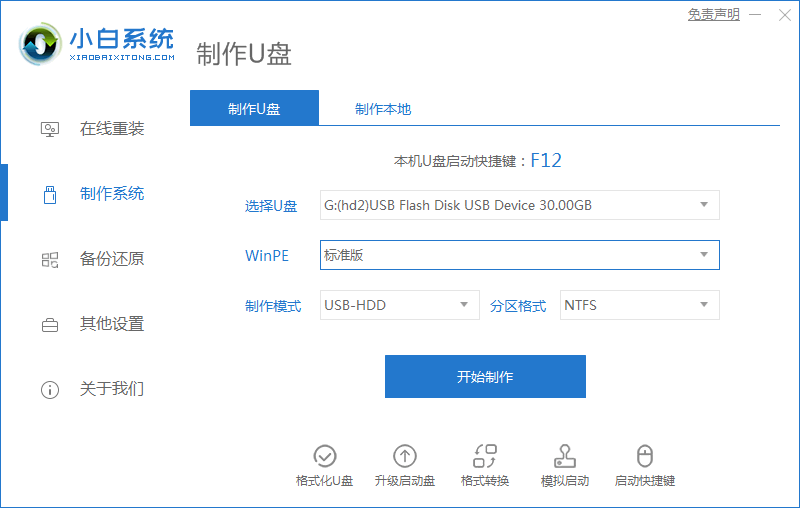在使用电脑的过程中经常会遇到系统的问题,这个时候就需要通过重装系统的方法来解决问题,我们知道重装系统的方法有很多,比如一键重装系统,u盘重装系统等,有的朋友不了解用u盘装系统,所以针对怎么用u盘装win10系统的问题,给打大家带来用u盘装win10系统教程。
怎么用u盘装win10系统?具体的教程如下:
1、将一个8g以上的空U盘插入电脑,打开小白一键重装系统软件,使用前关闭杀毒工具,等待小白检测环境完成后,点击制作系统,【开始制作】。

2、选择我们想要的系统,点击开始制作,弹出提示备份U盘资料,点击确定,等待系统下载完成,等待U盘启动盘制作成功后,拔出U盘即可。

3、将U盘插入需要修复的电脑上,按下电源键开机,迅速敲击启动热键,弹出boot选择界面,选择USB选项,回车。
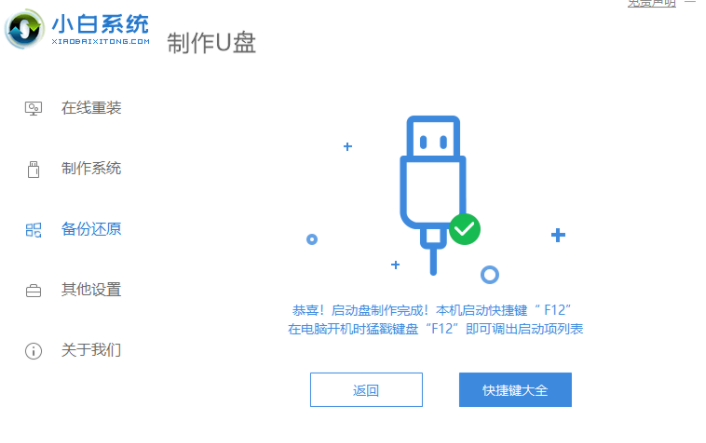
4、通过方向键选择【01】PE进入pe系统。

5、点击安装下载的系统,选择我们想要的系统点击开始安装。
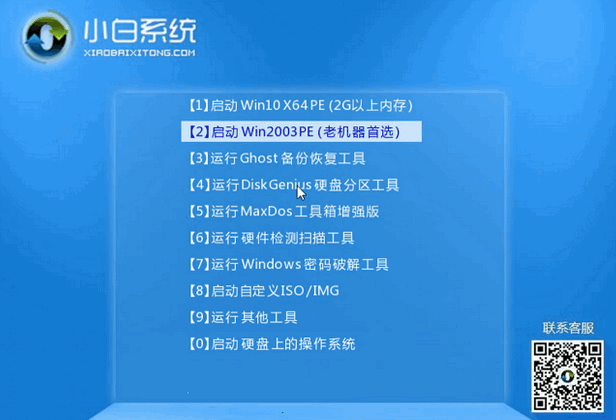
6、等待系统安装完成后,拔出U盘,重启电脑等待进入桌面。
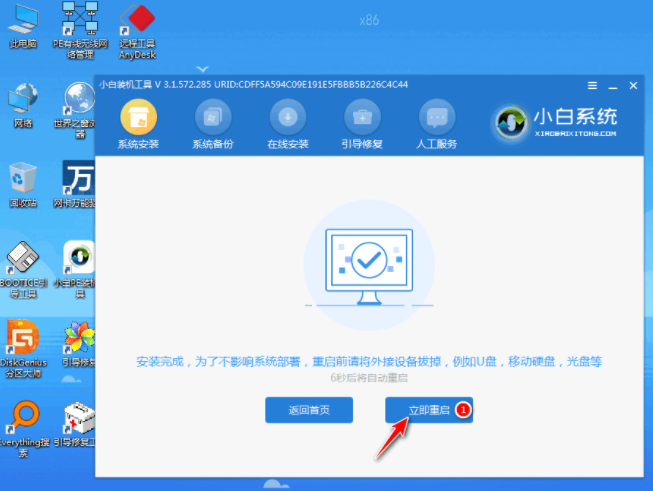
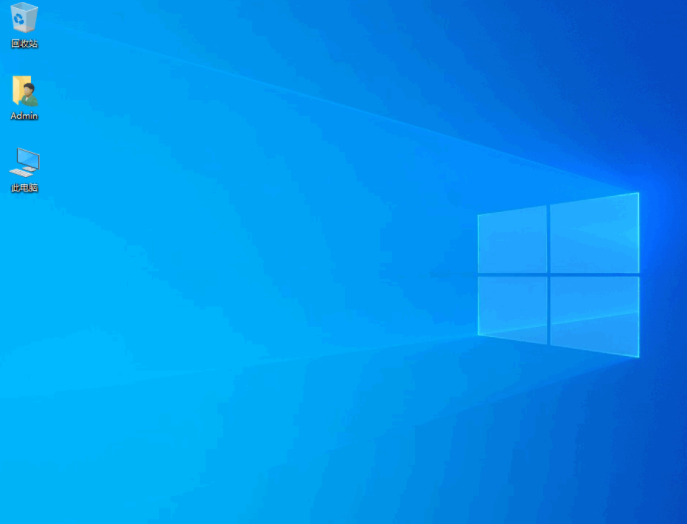
以上就是小编带来的怎么用u盘装win10系统教程的全部内容,希望可以提供帮助。
电脑win10系统升级好还是不升级好
使用win10系统的用户都知道,win10系统经常更新,那么w10更新好还是不更新好呢?许多用户开始陷入两难,本文就和大家聊聊电脑win10系统升级好还是不升级好.